Esegui un audit di rete con Alloy Discovery Express per Windows 11/10
Il controllo di rete(Network Auditing) non è mai un compito facile, soprattutto se ne stai controllando uno abbastanza grande. È probabile che tu sia solo un normale Joe o Jane . Pertanto(Therefore) , probabilmente non è previsto un audit di rete di grandi dimensioni. Il modo più semplice per controllare la tua rete è con un software che è più di una semplice competenza. Ora, di recente ci siamo imbattuti in uno strumento noto come Alloy Discovery Express .
Da quanto abbiamo raccolto, questo strumento fornirà un audit di rete di tutte le cose che si trovano all'interno del tuo ambiente IT. Con questo programma, i professionisti possono gestire facilmente sia l'hardware che il software collegati alla rete. Se sei il tipo di persona che cerca di avere accesso a un inventario in tempo reale di tutte le risorse, allora questo programma gratuito fa al caso tuo.
(Alloy Discovery Express Network Auditing)Software di controllo di rete Alloy Discovery Express
Prima di andare avanti, dobbiamo notare che questo strumento non può essere utilizzato a meno che l'utente non si registri con il proprio indirizzo email. Questo è l'unico aspetto negativo, ma al di fuori di questo, le cose tendono a funzionare abbastanza bene.
- Guida Rapida
- Imposta un audit
- Impostazioni di controllo
- Strumenti.
1] Guida rapida(1] Quick Start Guide)
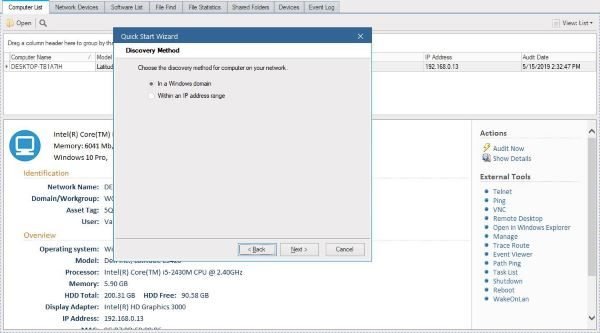
La prima cosa che vedrai dopo la registrazione è la guida rapida. È progettato per guidare l'utente attraverso i passaggi iniziali per configurare il programma. Basta(Just) seguire le istruzioni per completare il processo e andrà tutto bene.
Tieni(Bear) presente che la tua rete deve avere un server online, altrimenti lo strumento non funzionerà di conseguenza.
2] Imposta un audit(2] Set an audit)
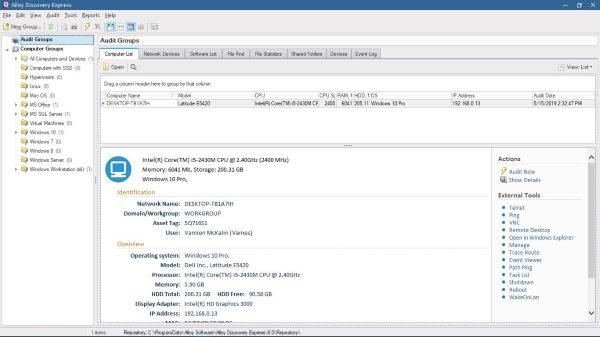
Facendo clic sulla scheda che dice Audit , l'utente può controllare immediatamente un computer o un gruppo selezionato. Inoltre, le persone possono controllare un computer in base al suo nome o all'indirizzo IP. Ma se ciò non bastasse, che ne dici di controllare il tuo computer? Sì, è possibile.
Ci vuole solo un po', ma funziona e, come al solito, la velocità dipende dalla qualità del tuo sistema di personal computer.
3] Impostazioni di controllo(3] Audit Settings)
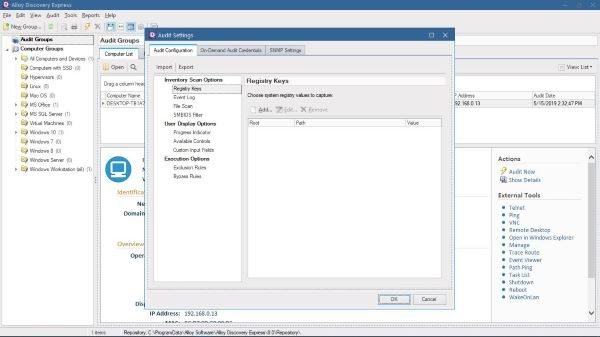
L'area delle impostazioni è abbastanza potente perché l'utente può apportare diverse modifiche al funzionamento dell'app. Da qui, gli utenti possono aggiungere alcune chiavi di registro per semplificare le cose quando sono in uso.
Vuoi(Want) scansionare i file? Nessun problema, Billy , vai avanti e fallo. Inoltre, se vuoi giocare con le credenziali di audit on-demand(On-Demand Audit Credentials) , visita le impostazioni e fai clic sulla scheda corrispondente.
4] Strumenti(4] Tools)
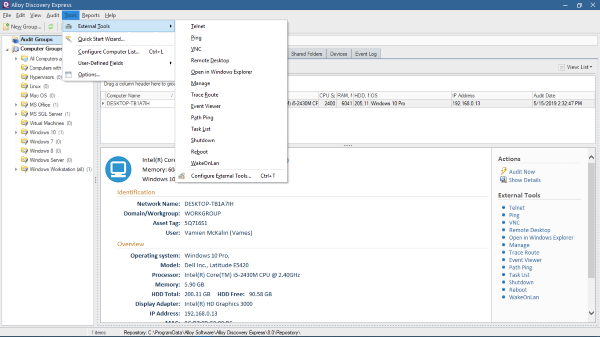
OK, quindi se sei un amministratore di sistema, ti innamorerai del menu Strumenti(Tools) perché ci sono molte cose interessanti qui. Ad esempio, gli utenti possono sfruttare un numero decente di strumenti esterni, tra cui Telnet , VNC , Remote Desktop e altri.
Gli utenti possono anche aggiungere campi definiti dall'utente, il che è davvero fantastico se ce lo chiedi. Inoltre, questo è il punto per configurare l'elenco dei computer. Basta(Just) premere il pulsante di testo e iniziare l'attività. Finché sai cosa stai facendo, tutto dovrebbe almeno andare bene.
Alloy Discovery Express Community Edition ti offre la possibilità di scoprire, controllare e analizzare gratuitamente fino a 50 computer Windows, Linux e macOS. Include l'accesso al team di supporto tecnico di Alloy Software, miglioramenti software e aggiornamenti. Vai qui(Go here)(Go here) e registrati se desideri scaricare e utilizzare l'edizione gratuita della community di questo strumento.
Related posts
Abilita o disabilita Network Discovery o condivisione in Windows 10
Abilita Network Connections mentre in Modern Standby su Windows 10
Come mappare uno Network Drive o aggiungere uno FTP Drive in Windows 11/10
Come gestire lo Data Usage Limit su Windows 10
Come abilitare DNS su HTTPS in Windows 10
Come cancellare Mapped Network Drive Cache in Windows 10
Come controllare Network Adapter Speed su Windows 10
Come abilitare Wake-on-LAN in Windows 10
Fix Ping Spikes in WiFi or Ethernet su Windows 11/10
Come rinominare o cambiare Active Network Profile Name in Windows 11/10
Come abilitare la scansione Network in Windows Defender su Windows 10
PING Transmit errore General failure errore in Windows 10
Best Free WiFi Network Scanner Tools per Windows 10
Come mappare un Network Drive utilizzando Group Policy su Windows 10
Come cambiare LAN Manager Authentication Level in Windows 10
Network discovery è spento e non accendendo in Windows 10
Come utilizzare Port Query Tool (PortQry.exe) in Windows 10
Nettraffic: Real Time Network traffic Monitor per Windows 10
Come impostare uno IP Address statica in Windows 10
Non riesco a vedere gli altri computer sulla mia rete in Windows 10
